Contenidos del Post
El 30% de las webs del mundo están hechas en WordPress, pero a pesar de su uso tan extendido todavía encontramos plantillas o plugins en inglés que no se encuentran disponibles en otros idiomas.
Por suerte traducir temas y plugins se ha convertido en una tarea muy sencilla. Lo podemos hacer sin necesidad de descargar y editar archivos, lo que es una ventaja si no tienes muchos conocimientos sobre el funcionamiento de los temas y los archivos que lo forman. En este artículo vamos a ver como traducir WordPress con el plugin Loco Translate, con el que podemos hacer la traducción desde el panel de administración de WordPress.
Loco Translate también puede ser una solución cuando nos encontramos con plantillas o plugins que no están traducidos al 100%. Incluso podemos cambiar los textos de la página web WordPress, aunque ya estén traducidos y personalizar los textos para hacerlos mucho más personales y únicos.
Configurar el plugin Loco Translate
Puedes descargar Loco translate desde el repositorio de WordPress y cuenta con más de 900.000 instalaciones activas.
Una vez instalado y activo, te aparecerá una nueva pestaña en el panel de administración. Dentro de la pestaña “Loco Translate” tenemos las Opciones:
- Home: Muestra un resumen de los temas y plugins que tienes instalados actualmente.
- Themes y Plugins: Muestra un listado con todos los temas o plugins instalados incluso si están desactivados.
- WordPress: Muestra las traducciones del panel de administración.
- Idiomas: Desde esta pestaña vemos qué idiomas tenemos instalados
- Configuración: Desde aquí podemos hacer algunas configuraciones al plugin. Mi consejo es que si no toques nada de aquí al no ser que sepas al 100% que estás haciendo.
Traducir un tema o un plugin
Para traducir un plugin o un tema, vamos a la pestaña dentro del menú del plugin y seleccionamos el tema o plugin que vamos a traducir.
En este punto puede ocurrir dos cosas:
- Que no exista ningún idioma.
- Que ya existan algunos idiomas y que tengamos algunas partes traducciones.
Crear un nuevo idioma
Si no tenemos ningún idioma o queremos crear uno nuevo, primero seleccionamos el tema o el plugin y pulsamos sobre “Nuevo Idioma”.
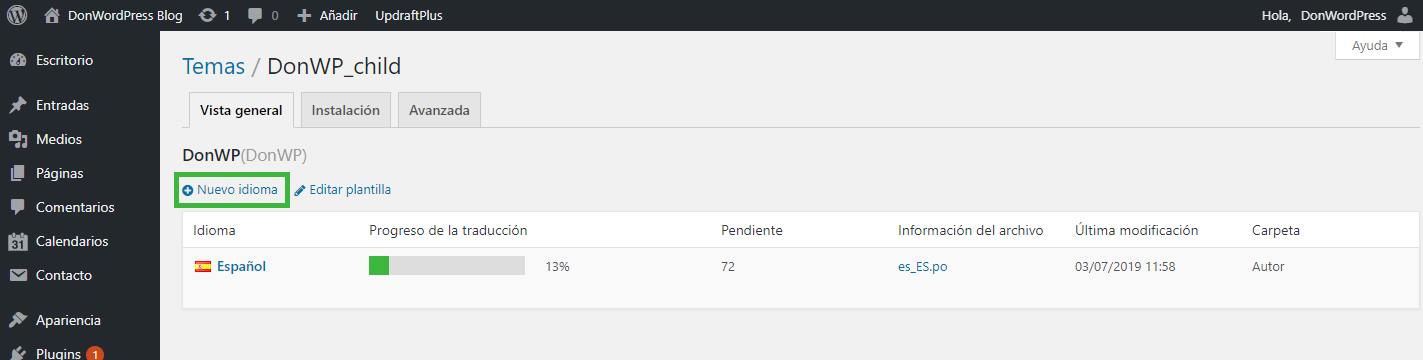
En la ventana que se abre seleccionamos el idioma al que vamos a traducir desde el desplegable “Idioma de WordPress”.
En la opción “Elige una localización” podemos seleccionar la ruta en la que vamos a guardar el archivo de la traducción, nuestro consejo es que dejes marcada la que viene por defecto.
Una vez configurado pulsa sobre el botón “Comenzar a traducir”.
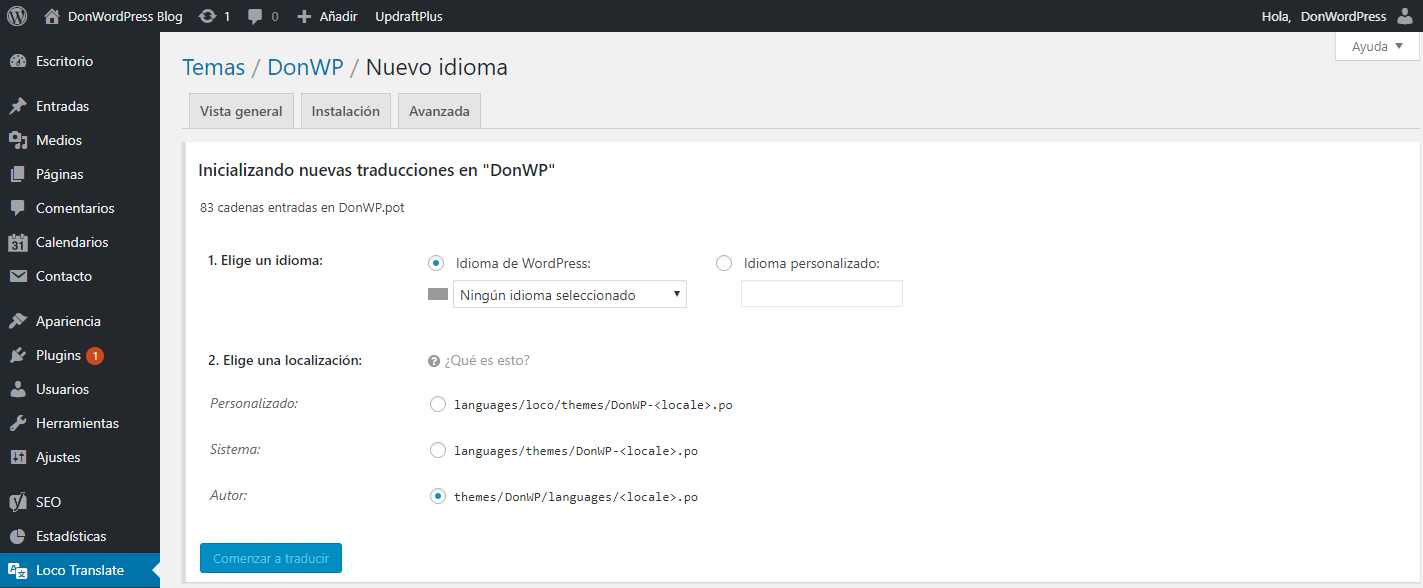
Añadir traducciones a un tema o plugin
Antes de comenzar te recomendamos que pulses sobre el botón de “Sincronizar”, para así asegurarte de trabajar sobre la última versión de traducción.
Una vez sincronizado podemos seleccionar la cadena de texto que queremos traducir desde el apartado “Texto de Origen”. Una vez seleccionada la cadena de texto que queremos traducir se muestra en el recuadro “Source text”.
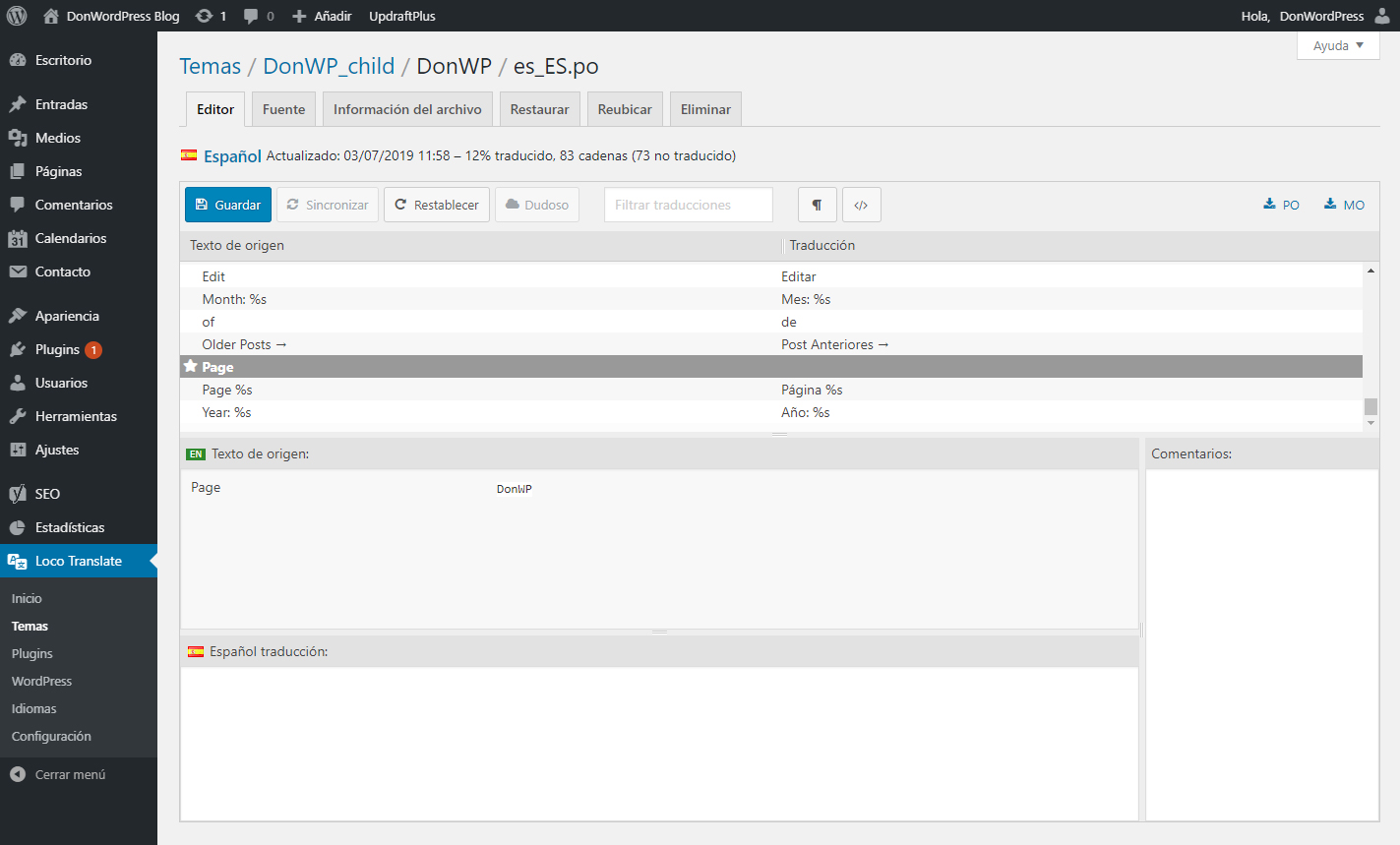
En el recuadro de abajo “Español traducción” introducimos la traducción en español del texto. En algunas cadena podemos encontrarnos con caracteres como %s. Estos caracteres debemos incluirlos en nuestra traducción ya que son variables que contienen información.
Una vez escrita la traducción, podemos guardar o pasar a la siguiente cadena pulsando la combinación de teclas teclas Ctrl + Enter.
Después de guardar pulsa sobre el botón de “Sincronizar”. Ahora todas las frases que hayas traducido ya se mostrarán en español.
Si no has terminado de traducir todo el tema o plugin Loco Translate mostrará el nuevo porcentaje de lo que está traducido.
Personalizar textos con Loco Translate
Muchas veces nos limitamos a hacer las traducciones literales de los textos, pero podemos personalizar los textos de la plantilla. De esta manera conseguimos que los textos de la web sean únicos utilizando el tono y las expresiones que mejor se adecue a tu sitio web.
Por ejemplo, podemos cambiar el clásico “Leer más” por “Si te interesa, sigue leyendo”. Puedes personalizar todos los textos que necesites pero recuerda mantener siempre las variables ya que contienen información.
¿Qué ocurre si desinstalo el plugin?
Si en algún momento quisieras desinstalar el plugin por quitar algo de peso a tu WordPress o por otro motivo, puedes estar tranquilo y eliminarlo.
Las traducciones se guardan en la ruta configurada por lo que no las perderás. Si más adelante y siempre que quieras volver a realizar alguna, podrás instalar de nuevo Loco Translate para ello.
Conclusión
Una de las grandes ventajas de Loco Translate es lo simple que resulta. Tan solo necesitamos algo de tiempo para ir traduciendo los textos.
¿Conoces otras formas de traducir WordPress? ¿Cuál ha sido tu experiencia con Loco Translate para traducir el idioma de tu plantilla o plugins? Puedes contárnoslo en los comentarios y si tienes alguna dudas te podemos ayudar. Y recuerda que si te ha gustado este artículo puedes compartirlo en las redes sociales.

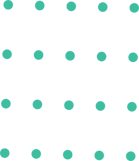

Locotranslate es una auténtica maravilla , a la hora de traducir cualquier tema o plugin.
En mi trabajo me tocaba traducir toneladas de líneas , había veces que tardaba días en traducir un plugin de 1000 ó 2000 palabras.
Por eso a título informativo he creado una sistema de traducción automático que usa la api de google para las traducciones. Estamos capacitados para la traducción de 1000, 2000, 3000 líneas a casi cualquier idioma y revisamos las variables de forma óptima porque en las traduccionies automáticas se rompen muchas de esas variables.
Si algún lector está interesado en traducciones nos pueden encontrar en wptraductor.com recién hemos comenzado. Subiremos en la medida de lo posible traduciones gratuítas de plugins muy usados.
Por cierto es un buen POST y brinda mucha información para la gente que busca este tipo de contenido.